Drupal Webform ile Zapier
Drupal’ın güçlü Webform modülü, kullanıcı etkileşimi ve veri toplamak için ideal bir araçtır. Bu yazıda, Webform ile oluşturduğunuz formlardan gelen verileri Google Sheets’e otomatik yönlendirmeyi adım adım öğreneceksiniz.
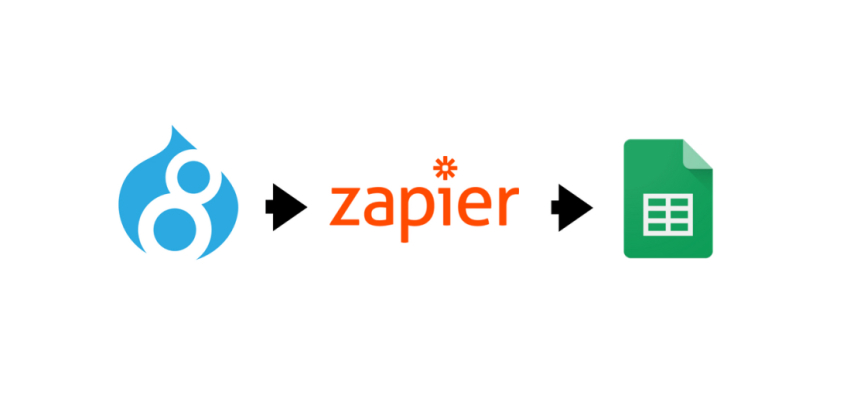
Drupal Webform ile Google Sheets Otomasyonu
Drupal'ın güçlü Webform modülü, web sitenizde kullanıcı etkileşimini yönetmek ve veri toplamak için mükemmel bir araçtır. Bu yazıda, Drupal Webform modülünü kullanarak oluşturduğunuz formlardan gelen verileri otomatik olarak Google Sheets'e yönlendirmenin nasıl yapıldığını adım adım öğreneceksiniz.
Adım 1: Drupal Webform Ayarları
- Drupal sitenizde Webform modülünü etkinleştirin ve formunuzu oluşturun.
- Form ayarlarından "Form submission" bölümünü açın.
- "Webform submission data" seçeneğini "JSON" olarak ayarlayın.
Adım 2: Zapier Hesabı ve Zap Oluşturma
- Zapier'a kaydolun veya giriş yapın.
- Dashboard'da "Create Zap" seçeneğine tıklayarak yeni bir Zap oluşturun.
Adım 3: Tetikleyici Belirleme
- "Choose App" kutusuna "Webform" yazın ve Webform'u seçin.
- "Trigger Event" olarak "New Form Submission" seçeneğini belirleyin.
- Drupal Webform hesap bilgilerinizi ekleyin ve test edin.
Adım 4: Eylem Belirleme
- "Choose App" kutusuna "Google Sheets" yazın ve Google Sheets'i seçin.
- "Action Event" olarak "Create Spreadsheet Row" seçeneğini seçin.
- Google Sheets hesabınızla oturum açın ve gerekli izinleri verin.
- Form verilerini doğru sütunlara eşleştirin.
Adım 5: Zap'i Test Edin ve Etkinleştirin
- Zap'i test edin ve Webform'dan bir örnek gönderimi kullanarak doğru çalışıp çalışmadığını kontrol edin.
- Test başarılıysa, Zap'i etkinleştirin ve çalışmaya başlamasını sağlayın.
- Bu adımları takip ederek, Drupal Webform ile Zapier kullanarak Google Sheets'e veri gönderimini başarıyla entegre etmiş olacaksınız.
Sonuç
Artık Drupal Webform kullanıcı formlarınızdan gelen veriler otomatik olarak Google Sheets'e gönderilecek. Bu sayede, kullanıcı etkileşimlerini daha iyi yönetebilir ve verileri daha düzenli bir şekilde takip edebilirsiniz. Bu entegrasyon, web sitenizin veri toplama sürecini daha verimli hale getirecek ve raporlama işlemlerinizi kolaylaştıracaktır. Drupal ve Zapier'in güçlerini birleştirerek, veri yönetimi süreçlerinizi optimize edebilir ve kullanıcı deneyimini iyileştirebilirsiniz.
